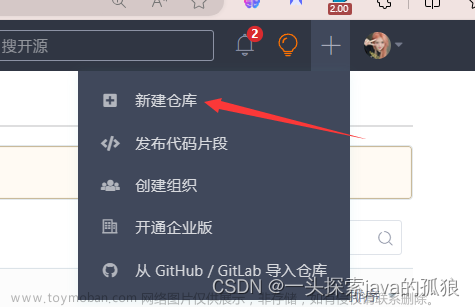摘要
代码管理和文件下载管理服务器Visual SVN Server使用相比如git操作更方便,不用指令就可以完成,其次能够上传大文件十分方便
一 安装Visual SVN Server
下载msi文件
进入Visual SVN Server官网下载64bit文件,官网如下:
https://www.visualsvn.com/server/download/
1.2安装Visual SVN Server
双击下载的msi文件,点击next
选择接受协议,点击next
选择默认选项,点击next
初始化服务器,需要选择安装目录、资源库、备份位置以及端口号,点击next
选择索引位置,点击next
选择默认选项,点击next
没有密钥,选择免费的45天,点击next
点击install
二 安装Toutoise SVN
下载安装包和语音包 进入Tortoise SVN官网下载64位文件,官网如下:
https://tortoisesvn.net/downloads.html

安装Toutoise SVN,双击文件,点击next
点击next
更改安装路径,点击next
点击install
安装完毕
安装汉化包
勾选configure,点击完成
三建立版本库
打开VisualSVN Server,可以在菜单栏里直接搜索
对Repositories右键选择Create New Repository
选择默认选项,点击next
为版本库取一个名字,点击next
选择第二个(自动生成三个文件夹:trunk、branches、tags),点击next
选择默认选项,点击next
点击Create
创建完成,点击Finish
创建用户

创建用户名和密码,点击ok。(可创建多个用户)
五 创建组进行统一管理
对Groups右键选择Create Group
创建组名字,添加成员,点击ok。(可创建多个组)
设置权限
对仓库右键选择Properties
选择Everyone,点击remove,再点击add
选择用户/组
对所选择的用户/组赋予权限
七 管理代码
对版本库右键选择Copy URL to Clipboard
在需要下载代码的文件夹内,右键鼠标选择SVN检出
点击确定
登录账号
检出完成
文件夹中的.svn文件用于记录SVN版本控制所需的信息
在文件夹里面可以进行更新和提交
在目录中新建文件夹和文件,右键SVN提交



刷新服务器,可以看到新增文件
在服务器端新建文件夹




 文章来源:https://www.toymoban.com/news/detail-461306.html
文章来源:https://www.toymoban.com/news/detail-461306.html
八登录网页
在本地文件夹中右键,选择TortoiseSVN,再选择复制URL
在浏览器中粘贴出来,登录账号
 文章来源地址https://www.toymoban.com/news/detail-461306.html
文章来源地址https://www.toymoban.com/news/detail-461306.html
到了这里,关于Visual SVN Server的下载和使用的文章就介绍完了。如果您还想了解更多内容,请在右上角搜索TOY模板网以前的文章或继续浏览下面的相关文章,希望大家以后多多支持TOY模板网!